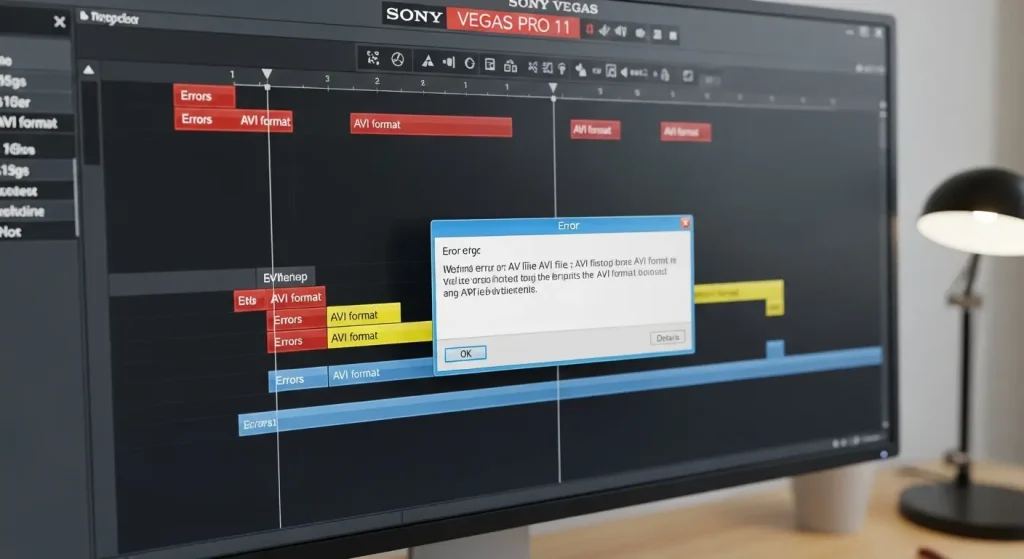
Üdvözöllek, videószerkesztő! Ha valaha is dolgoztál Sony Vegas Pro 11-gyel, és egy ponton szembesültél a rettegett „Ez a fájl nem nyitható meg”, „Hiányzó kodek” vagy más furcsa hibával, amikor egy AVI fájlt próbáltál importálni, akkor pontosan tudod, milyen frusztráló tud ez lenni. Ne aggódj, nem vagy egyedül. Az AVI formátum problémák a Vegas Pro 11 egyik leggyakoribb bosszúságai közé tartoznak, de szerencsére vannak hatékony megoldások. Ez a részletes útmutató segíteni fog megérteni a probléma gyökerét, és lépésről lépésre bemutatja, hogyan orvosolhatod ezeket a kellemetlenségeket, hogy visszatérhess a kreatív munkádhoz.
Miért Oly Problémás az AVI a Vegas Pro 11 Számára? A Technikai Hátország
Ahhoz, hogy megértsük, miért okoz fejfájást az AVI formátum, először is tisztáznunk kell, mi is pontosan az AVI. Az AVI (Audio Video Interleave) valójában nem egy videóformátum, hanem egy konténerformátum. Képzeld el úgy, mint egy dobozt, amibe különböző típusú tartalmakat – videót, hangot, feliratokat – tehetsz. Ami a dobozban van, az a lényeg! A dobozban lévő videó- és hanganyagot kodekek (kódoló/dekódoló) tömörítik. És itt rejlik a probléma gyökere:
- Kodek Dzsungelek: Rengeteg féle kodek létezik (DivX, XviD, MJPEG, H.264, Cinepak, VP6, Uncompressed stb.), és minden AVI fájl más-más kodeket használhat a tartalmának tömörítésére. A Vegas Pro 11-nek (mivel egy régebbi verzió) korlátozottan beépített kodek támogatása van, ami azt jelenti, hogy ha egy olyan AVI-val találkozik, aminek a kodekjét nem ismeri, vagy nem tudja megfelelően dekódolni, akkor jönnek a problémák.
- 32-bites vs. 64-bites Különbségek: A Vegas Pro 11 általában 64-bites alkalmazásként fut, és bár képes kezelni 32-bites kodekeket a megfelelő kompatibilitási rétegen keresztül, ez nem mindig zökkenőmentes. Sok régebbi AVI fájlhoz 32-bites kodekek tartoznak, amelyek konfliktust okozhatnak a 64-bites környezetben.
- Sérült vagy Rosszul Felépített Fájlok: Előfordulhat, hogy maga az AVI fájl sérült (pl. részleges letöltés, hibás rögzítés miatt), vagy rosszul van „interleavingelve” (a hang- és videósávok nincsenek megfelelően összefésülve). Ez is importálási hibákhoz vezethet.
Gyakori Tünetek: Felismered a Problémát?
Mielőtt a megoldásokra térnénk, ismerjük fel a problémát! Íme néhány gyakori jel, ami arra utal, hogy AVI formátum problémával van dolgod:
- „A fájl nem nyitható meg.” vagy „Egyik fájl sem nyitható meg.” hibaüzenet.
- A videó importálódik, de csak fekete képet vagy zöld képernyőt látsz.
- A videó importálódik, de hiányzik a hang, vagy fordítva.
- Akadozó, szaggató lejátszás a Vegasban, miközben más lejátszóban (pl. VLC) jól működik.
- A Vegas Pro 11 lefagy, vagy összeomlik az AVI fájl importálásakor vagy a szerkesztés során.
- A videó torzítottnak tűnik, blokkos, vagy furcsa színekkel jelenik meg.
Ha ezek közül bármelyiket tapasztaltad, jó helyen jársz. Most lássuk a megoldásokat!
Hatékony Megoldások az AVI Problémákra
Számos megközelítés létezik az AVI fájlokkal kapcsolatos problémák megoldására. Nézzük meg a legmegbízhatóbbakat.
1. A Legjobb Megoldás: Transzkódolás (Fájl Konvertálás)
Ez a módszer messze a legmegbízhatóbb és legstabilabb megközelítés. A lényeg, hogy az eredeti AVI fájlt egy olyan formátumba alakítjuk át, amit a Vegas Pro 11 garantáltan, gond nélkül tud kezelni. Miért? Mert standardizáljuk a bemenetet. Ne feledd, az eredeti AVI fájlodat mindig tartsd meg! A konvertálás után a Vegas Pro-ba már az új, konvertált fájlt fogod behúzni.
Milyen szoftverekkel konvertálhatsz?
- HandBrake: Ingyenes, nyílt forráskódú és rendkívül népszerű eszköz. Kiválóan alkalmas különböző formátumok konvertálására, beleértve az AVI-t is. Könnyen kezelhető felületet kínál, és számos előre beállított profilt tartalmaz.
- Shutter Encoder: Szintén ingyenes, és egy erősebb, FFmpeg alapú eszköz, ami sokkal több kodeket és konténerformátumot támogat. Professzionálisabb beállításokat kínál, miközben viszonylag felhasználóbarát marad.
- Any Video Converter (Free): Egy másik népszerű ingyenes konverter, amely számos bemeneti és kimeneti formátumot kezel.
- FFmpeg (haladó felhasználóknak): Ha szeretsz parancssorból dolgozni, az FFmpeg hihetetlenül erős és rugalmas eszköz, gyakorlatilag bármilyen konverzióra képes.
Milyen formátumra konvertálj a Vegas Pro 11 számára?
Amikor konvertálsz, válaszd az alábbiak közül a számodra legmegfelelőbbet. Ezek a formátumok általában jól optimalizáltak a szerkesztésre, és a Sony Vegas Pro 11 jól kezeli őket:
- MPEG-2 (MPG vagy VOB konténer): Ez az egyik legrégebbi és legmegbízhatóbb formátum a Vegas Pro számára. Különösen a „MainConcept MPEG Pro” kodekkel kódolt fájlok ajánlottak. Kiváló minőségű, és a Vegas Pro nagyon hatékonyan dolgozik vele, mivel régóta támogatott.
- AVC/H.264 (MP4 konténer): Bár az AVI-hoz képest modernebb, az MP4 (H.264 kodekkel) ma már iparági szabvány. A Vegas Pro 11 többnyire jól kezeli, de figyelj a H.264 profilra és szintre (pl. High Profile, Level 4.1). Magasabb profilok néha problémát okozhatnak régebbi szoftverekben. Ez a formátum jó egyensúlyt teremt a fájlméret és a minőség között.
- DNxHD / DNxHR (MOV vagy MXF konténer): Professzionális kodekek, melyeket kifejezetten szerkesztésre terveztek. Nagyobb fájlméretük van, de rendkívül stabilak és képkockáról képkockára precíz szerkesztést tesznek lehetővé. Ha a konverter szoftver támogatja, és van elegendő hely a merevlemezen, érdemes megfontolni.
- Uncompressed AVI (tömörítetlen AVI): Extrém esetben, ha abszolút minőségveszteség nélkül akarsz dolgozni, és az eredeti AVI is tömörítetlen volt, konvertálhatod tömörítetlen AVI-ba. Azonban készülj fel hatalmas fájlméretekre (több GB per perc) és potenciálisan lassabb teljesítményre, mivel a merevlemeznek sok adatot kell olvasnia.
Fontos beállítások konvertáláskor: Győződj meg róla, hogy a konvertált fájl felbontása, képkockasebessége (frame rate) és képaránya megegyezik az eredeti AVI fájléval, hogy elkerüld a minőségromlást vagy a torzulást. A bitráta beállításánál válassz egy megfelelő értéket, ami biztosítja a jó minőséget anélkül, hogy feleslegesen nagy fájlokat hoznál létre. Általában a „Constant Quality” (állandó minőség) beállítás jobb eredményt adhat, mint az „Average Bitrate” (átlagos bitráta) vagy „Constant Bitrate” (állandó bitráta), mivel dinamikusan igazítja a bitrátát a kép bonyolultságához.
2. Kodek Csomagok (Óvatosan!)
Sokan azonnal kodek csomagok (pl. K-Lite Codec Pack) telepítéséhez fordulnak, amikor AVI problémák merülnek fel. Bár ezek a csomagok valóban tartalmaznak sok hiányzó kodeket, és ideiglenesen megoldhatják a problémát, óvatosan kell velük bánni! A túl sok kodek, vagy a nem megfelelően telepített kodekek rendszerszintű instabilitáshoz, konfliktusokhoz, és más lejátszók, szoftverek hibás működéséhez vezethetnek. Ha mégis ezt az utat választod:
- Mindig a legfrissebb verziót töltsd le megbízható forrásból.
- A telepítés során válaszd az „Egyéni” (Custom) vagy „Haladó” (Advanced) telepítést, és csak azokat a kodekeket telepítsd, amelyekre valóban szükséged van, vagy amiket a Vegas hibajelzései alapján hiányolsz. Kerüld a „Mindent telepít” opciót.
- Hozzon létre egy rendszer-visszaállítási pontot a telepítés előtt, hogy probléma esetén vissza tudj állni.
Ez a megoldás kevésbé stabil, mint a transzkódolás, és inkább csak ideiglenes segédeszközként ajánlott, ha gyorsan kell dolgoznod egyetlen fájllal.
3. Illesztőprogramok és Szoftverfrissítések
Bár a Sony Vegas Pro 11 egy régebbi verzió, érdemes ellenőrizni, hogy a grafikus kártya illesztőprogramjai naprakészek-e. A videó dekódolás egy része a GPU-ra is támaszkodhat, és egy elavult driver problémát okozhat. Maga a Vegas Pro 11 már nem kap frissítéseket, de ha valaha is volt hozzá hivatalos javítócsomag (patch), és még nem telepítetted, érdemes lehet utána nézni.
4. A Problémás Fájl Ellenőrzése
Mielőtt bármilyen drasztikus lépést tennél, próbáld meg lejátszani a problémás AVI fájlt egy alternatív médialejátszóban (pl. VLC Media Player, MPC-HC). Ha ezekben a lejátszókban is akadozik, hiányzik a hang, vagy torzított, akkor valószínűleg maga a fájl sérült, vagy hibásan lett kódolva. Ebben az esetben a konvertálás is nehézségekbe ütközhet, és lehet, hogy újra kell rögzítened vagy beszerezned a fájlt.
Gyakori kérdések és további tippek
- Mi van, ha az AVI-m tömörítetlen volt? Ha az eredeti AVI fájl tömörítetlen volt, azaz hatalmas méretű, akkor a legjobb, ha szintén egy minimális tömörítésű, szerkesztésre optimalizált kodekre konvertálod, mint a DNxHD/DNxHR, vagy szükség esetén újra tömörítetlen AVI-ba, de készülj fel a fent említett fájlméretre és teljesítmény kihívásokra.
- Miért játsza le a VLC, de a Vegas nem? A VLC Media Player beépített, saját kodek gyűjteménnyel rendelkezik, ami független a rendszereden lévő kodekektől. Ezért képes lejátszani szinte bármilyen fájlt, még akkor is, ha a Windows vagy más programok (mint a Vegas) nem. Ez jelzi, hogy a probléma a Vegas kodek-hozzáférésében van, nem feltétlenül a fájlban.
- Mindig konvertálnom kell? Nem feltétlenül. Ha az AVI fájl egy általános, jól ismert kodekkel (pl. DivX, XviD egy régebbi verziója) lett kódolva, és a Vegas felismeri, akkor nem szükséges. De ha problémákba ütközöl, a transzkódolás a legbiztonságosabb és legidőtállóbb megoldás.
Jövőbiztos Munkamenet
Annak érdekében, hogy a jövőben elkerüld az AVI formátum problémákat, érdemes megfontolni az alábbiakat:
- Forrásanyagok: Ha te rögzíted a videót, próbálj meg olyan formátumba rögzíteni, amit a Vegas Pro 11 jobban kezel, például MP4 (H.264) vagy MPEG-2. Sok felvevő szoftver kínál ilyen opciókat.
- Professzionális formátumok: Ha teheted, dolgozz professzionális, szerkesztésre optimalizált formátumokkal (DNxHD, ProRes, ha van Windows támogatás) már a rögzítés/átalakítás fázisában. Ezek a kodekek kevesebb feldolgozási teljesítményt igényelnek a Vegas Pro-tól, és stabilabb munkamenetet biztosítanak.
- Rendszeres karbantartás: Tartsd tisztán a rendszeredet, és ne telepíts felesleges kodek csomagokat vagy szoftvereket.
Összegzés
Az AVI formátum, annak ellenére, hogy széles körben elterjedt, gyakran okoz fejfájást a Sony Vegas Pro 11 felhasználóinak a mögötte lévő kodek sokféleség miatt. A legmegbízhatóbb és javasolt megoldás a problémás AVI fájlok transzkódolása egy Vegas Pro 11 által jól kezelt formátumba, mint például az MPEG-2 vagy H.264 (MP4). Bár a kodek csomagok segíthetnek, óvatosan kell velük bánni a potenciális rendszerinstabilitás miatt.
Ne hagyd, hogy egy fájlformátum rombolja le a kreatív folyamatodat! Egy kis előzetes munka – a fájlok megfelelő konvertálása – sok időt és fejfájást takaríthat meg a szerkesztés során. Reméljük, ez az útmutató segít neked zökkenőmentesen szerkeszteni a videóidat a Sony Vegas Pro 11-ben!
Boldog szerkesztést!

